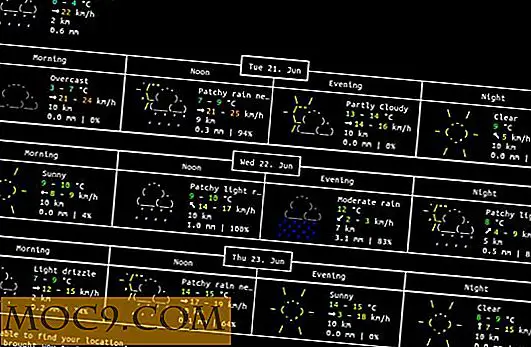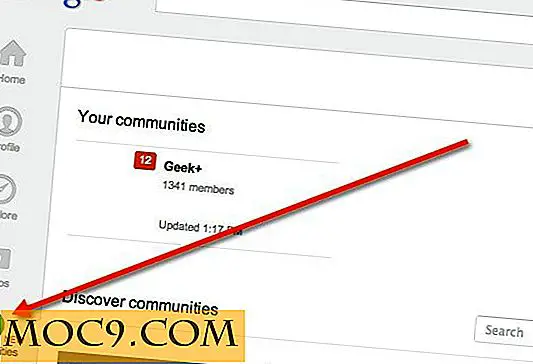Bản cập nhật lớn đầu tiên của Windows 10 - Tất cả các tính năng và cải tiến mới
Sau ba tháng, Windows 10 có bản cập nhật lớn đầu tiên được đặt tên là “Ngưỡng 2.” Bản cập nhật có sẵn cho mọi người thông qua Windows Update, và nếu bạn muốn bạn cũng có thể tải xuống nó bằng cách sử dụng Công cụ tạo phương tiện. Bản cập nhật lớn mới này có một số sửa lỗi, cải tiến và các tính năng mới mà người dùng yêu cầu.
Dưới đây là tổng hợp các tính năng và cải tiến mới trong bản cập nhật mùa thu Windows 10 lớn.
Kích hoạt Windows 10 dễ dàng
Khi Windows 10 lần đầu tiên được giới thiệu, quá trình kích hoạt là loại khó hiểu. Lý do cho sự nhầm lẫn này rất đơn giản: không có câu trả lời đơn giản cho những người muốn cài đặt mới lần đầu tiên thay vì nâng cấp hệ thống từ phiên bản trước.

Sự nhầm lẫn này sẽ bị xóa trong bản cập nhật này. Từ giờ trở đi, bạn có thể kích hoạt hệ thống Windows 10 bằng cách sử dụng khóa sản phẩm Windows 7, 8 hoặc 8.1. Sau khi kích hoạt, bạn sẽ nhận được chứng nhận quyền lợi kỹ thuật số của mình. Nếu bạn nhấp vào liên kết "Nhận thêm thông tin" trong màn hình kích hoạt, bạn có thể tìm hiểu thêm về cách kích hoạt hoạt động trong Windows 10.
Các tính năng mới và cải tiến cho Edge
Mặc dù không có hỗ trợ cho các phần mở rộng, Microsoft đã thực hiện một số cải tiến đáng kể cho trình duyệt Edge mới. Trình duyệt Edge mới được cập nhật giờ đây có thể đồng bộ hóa tất cả các cài đặt trình duyệt, mục yêu thích của bạn cũng như danh sách đọc của bạn trên các thiết bị. Trình duyệt cũng có thể hiển thị xem trước tab nếu bạn di chuột qua các tab trong thanh tiêu đề.

Tính năng chính thứ ba là giờ đây bạn có thể truyền phương tiện tới các thiết bị hỗ trợ DLAN trên mạng của mình bằng tùy chọn “Truyền phương tiện tới thiết bị” trong bảng cài đặt.

Trên backend, công cụ cập nhật trong trình duyệt Edge hiện hỗ trợ tất cả HTML5, CSS3 và ECMAScript mới.
Cải tiến cho Cortana
Điều quan trọng đầu tiên về Cortana được cập nhật là bạn có thể sử dụng nó mà không cần tài khoản Microsoft, điều này có nghĩa là bạn có thể sử dụng nó với tài khoản người dùng cục bộ của mình. Cortana bây giờ có thể đọc các ghi chú đã ghi, đọc các tệp PDF trong trình duyệt Edge và theo dõi các sự kiện đã chọn như phim và các nội dung khác. Cortana cũng có thể cảnh báo khi bạn có cuộc gọi nhỡ và gửi tin nhắn (SMS) nếu bạn muốn.
Thanh tiêu đề màu, cuối cùng
Trong Windows 10, Microsoft đã thay thế các thanh tiêu đề màu bằng màu trắng. Mặc dù nó trông khá, các thanh tiêu đề trắng không phải là chức năng, vì chúng khá dễ bỏ sót khi bạn muốn kéo các cửa sổ. Vì vậy, xem xét phản hồi của người dùng, Microsoft đã giới thiệu lại các thanh tiêu đề màu. Điều tốt là bạn thậm chí có thể tùy chỉnh chúng với bất kỳ màu nào bạn muốn.

Để tùy chỉnh màu thanh tiêu đề, chỉ cần điều hướng đến “Tất cả cài đặt -> Cá nhân hóa -> Màu sắc”. Trên ngăn bên phải, bạn có thể cho phép Windows tự động chọn màu từ hình nền hoặc bạn có thể chọn màu của riêng mình.

Các cải tiến cho Snap Assist
Tính năng Snap Assist trong Windows 10 tốt hơn bất kỳ tính năng nào khác và nó đã được cải tiến hơn nữa. Khi bạn chụp hai cửa sổ cạnh nhau và cố gắng thay đổi kích thước cửa sổ, cửa sổ kia sẽ được tự động thay đổi kích thước để lấp đầy khoảng trống.

Tính năng này được bật theo mặc định. Nếu bạn không thích hành vi này, bạn có thể dễ dàng tắt tính năng này từ bảng Cài đặt Hệ thống trong danh mục Đa nhiệm.

Windows có thể theo dõi thiết bị đã mất của bạn
Với bản cập nhật mùa thu mới này, giờ đây bạn có thể theo dõi các thiết bị của mình một cách tự nhiên. Tính năng này được nhập trực tiếp từ Windows Phone. Khi được định cấu hình, bạn có thể theo dõi vị trí thiết bị của mình trên bản đồ bằng cách sử dụng dịch vụ vị trí hoặc GPS. Bạn có thể định cấu hình tất cả các cài đặt đó trong phần “Tìm thiết bị của tôi” trong bảng điều khiển cài đặt “Cập nhật và bảo mật”.

Cải tiến cho Menu Bắt đầu
Trong phiên bản trước, Start Menu chỉ hỗ trợ 512 ô hoặc ứng dụng. Tuy nhiên, với bản cập nhật mới này, Microsoft đã tăng giới hạn đó lên 2048 ô hoặc ứng dụng. Hơn nữa, các ứng dụng hoặc lát gạch trong menu bắt đầu giờ đây có thể có các jumplists của riêng chúng.

Hình nền trên màn hình đăng nhập hiện là tùy chọn
Khi bạn khóa máy tính, bạn sẽ thấy màn hình đăng nhập có hình nền Hình nền mặc định. Hình nền đó trên màn hình đăng nhập hiện là tùy chọn; tức là, nếu bạn không thích hình nền thì bạn có thể thay thế nó bằng màu đồng bằng trong một vài tùy chọn màu sắc.
Để thay đổi nền màn hình đăng nhập, hãy mở bảng điều khiển Cài đặt và điều hướng đến “Cá nhân hóa -> Màn hình khóa” và chuyển tùy chọn “Hiển thị hình nền Windows trên màn hình đăng nhập”.
Bây giờ bạn có thể cài đặt Windows 10 ứng dụng trên một ổ khác
Đây là một tin tốt cho những người đang chạy thấp trên không gian lưu trữ. Bản cập nhật mới giờ đây cho phép bạn cài đặt tất cả các ứng dụng trong phân vùng khác hoặc trên một thiết bị lưu trữ riêng biệt như ổ cứng gắn ngoài hoặc thẻ SD của bạn. Bạn có thể quản lý tất cả các tùy chọn lưu trữ bằng cách điều hướng đến “Cài đặt -> Hệ thống -> Bộ nhớ”.

Tính nhất quán trong menu ngữ cảnh
Kể từ khi Windows 10 được phát hành, đã có một cuộc tranh luận lớn về thiết kế không thống nhất trong menu ngữ cảnh nhấp chuột phải. Đúng vậy, các menu ngữ cảnh là ngẫu nhiên, và có một sự mâu thuẫn lớn trong thiết kế. Vì vậy, Microsoft đã giải quyết vấn đề trong bản cập nhật này và làm cho các menu ngữ cảnh thống nhất. Bạn có thể thấy các thay đổi được phản ánh trong menu người dùng điện, trên thanh tác vụ, trong menu bắt đầu, trên màn hình, v.v.

Những thứ linh tinh khác
Bản cập nhật mới cũng có một số ứng dụng mới như Sway, Nhắn tin, Điện thoại, Skype Video, vv. Menu Start giờ đây hiển thị các đề xuất ứng dụng không thường xuyên có thể được tắt từ bảng Cá nhân hóa. Với bản cập nhật này, Windows hiện có thể quản lý máy in mặc định của bạn mà không bị trục trặc. Hơn nữa, bản cập nhật cũng đi kèm với một loạt các biểu tượng mới để phù hợp với chủ đề Windows 10.
Có rất nhiều cải tiến khác như quản lý bộ nhớ tốt hơn, chỉnh sửa, v.v.
Làm thế nào để cập nhật?
Như tôi đã nói trước khi bạn có thể tải xuống bản cập nhật này bằng cách sử dụng Windows Update chung, và quá trình cài đặt đơn giản và dễ hiểu. Tuy nhiên, nếu bạn không thể tìm thấy bản cập nhật trong màn hình Windows Update, bạn có thể tải xuống bản cập nhật bằng cách sử dụng Công cụ tạo phương tiện.
Kích thước của bản cập nhật là gì?
Một lệnh PowerShell đơn giản cho tôi thấy rằng bản cập nhật là khoảng 3 GB cho phiên bản Home. Có thể không có bất kỳ thay đổi nào về kích thước tải xuống ngay cả khi bạn đang sử dụng phiên bản Pro. Về cơ bản bạn đang tải xuống toàn bộ Windows 10 ISO từ Microsoft.

Hãy bình luận bên dưới chia sẻ suy nghĩ của bạn về bản cập nhật Windows 10 chính đầu tiên.